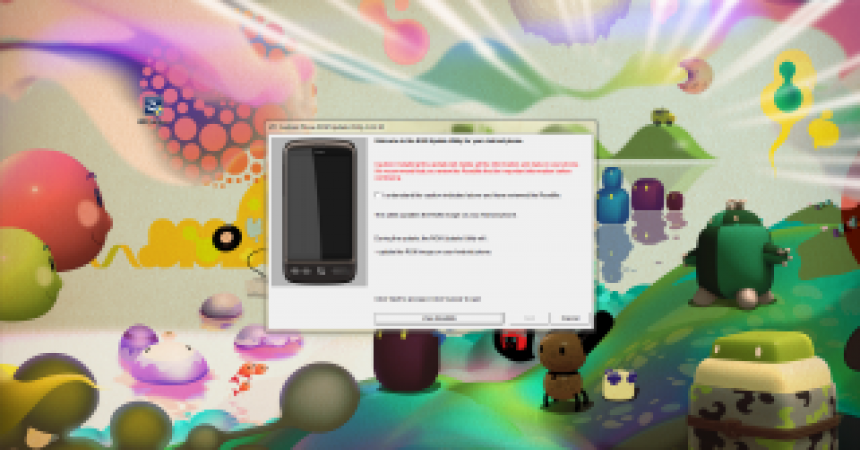Revenir à l'ancien tutoriel Android Phone
L'installation d'une nouvelle ROM personnalisée est amusante et excitante. Cependant, pour certaines raisons, les gens restaurent leur ancien téléphone Android. Probablement, parce qu'ils ont du mal à s'adapter au nouveau, ou qu'ils veulent vendre leur Android avec sa ROM d'origine. Ce guide vous aidera à restaurer votre appareil dans sa forme d'origine.
Habituellement, lorsque vous rootz votre appareil, une réinitialisation personnalisée comme ClockworkMod est installée avec elle. Une sauvegarde est essentielle lorsque vous déplacez votre appareil afin de pouvoir restaurer les données chaque fois que vous le souhaitez. ClockworkMod est un outil très utile pour sauvegarder des données et restaurer ROM. Ce tutoriel Reverting Back to Old Android vous aidera spécifiquement à utiliser ClockworkMod pour restaurer la ROM.
Si, à l'inverse, vous avez oublié d'exécuter une sauvegarde de vos données de la ROM précédente, il existe encore des solutions pour résoudre votre cas. La manière la plus commune et la plus simple est de télécharger le ROM Update Utility ou RUU. Vous pouvez le télécharger sur le site Web du fabricant. Ils ne sont pas toujours disponibles, mais il existe une alternative à cela.
Revenir à l'ancien téléphone Android: comment restaurer l'ancienne ROM
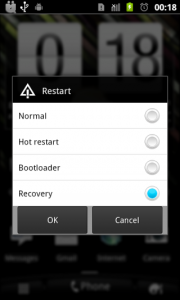
-
Restaurer depuis une sauvegarde
Il existe un moyen pratique de restaurer stock ROM. Vous venez d'accéder à la sauvegarde que vous avez exécutée lorsque vous avez dérapé votre appareil. Mais si vous ne pouviez pas le faire, passez directement à l'étape numéro 4. Démarrez votre appareil à partir de votre ROM ou maintenez enfoncé le volume lorsque vous démarrez votre appareil.
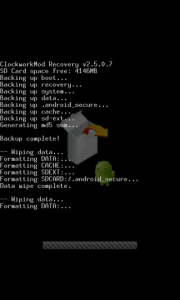
-
Wipe Original ROM
Une étape très essentielle avant d'installer de nouvelles ROM est d'effacer tout, sauf ceux de votre carte SD. Vous pouvez le faire en cliquant sur 'Factory Restore' de ClockworkMod et également à partir de Advanced 'Wipe Dalvik Cache'.
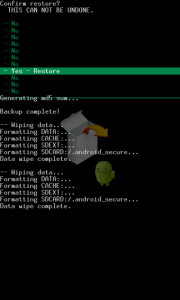
-
Restaurer la mémoire ROM stock
Dès que vous arrivez à la récupération, accédez à 'Sauvegarder et restaurer' et restaurer. Il affichera une liste de vos sauvegardes par date. Sélectionnez ceux qui correspondent à votre ROM standard. À ce moment-là, votre appareil sera restauré dans son état d'origine.
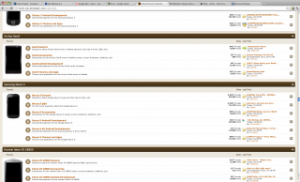
-
Rechercher Stock ROMs
D'autre part, si vous ne pouviez pas exécuter la sauvegarde de votre stock ROM, vous pouvez trouver des stock ROM en ligne. Vous devez d'abord naviguer vers XDA, une liste affichée à https://forum.xda-developers.com/index.php. Sélectionnez l'appareil comme le vôtre.
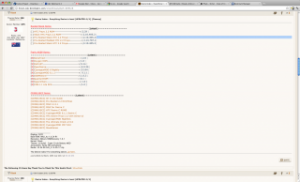
-
Sélectionnez ROM
Dès que vous avez trouvé l'appareil similaire à celui de votre système, passez à la section «Développement Android». Les ROM de stock peuvent être trouvées en haut ou dans le guide du débutant. Sinon, vous pouvez simplement le rechercher. Il affichera une large liste de ROM stockées et déracinées.
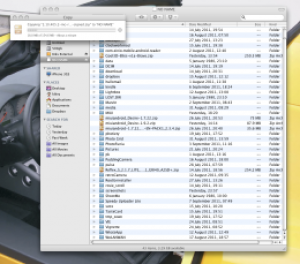
-
Téléchargez la ROM
Lorsque vous avez trouvé la ROM que vous recherchez, montez une carte SD sur votre ordinateur et copiez le fichier sur la carte SD. Retirez la carte SD et faites un redémarrage dans la récupération. N'oubliez pas de réinitialiser votre réglage d'usine et d'essuyer Dalvik.
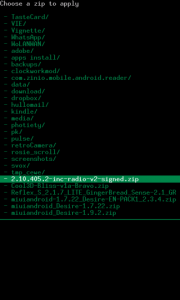
-
Installer stock ROM
Divertez maintenant votre attention sur la carte SD. Installez le zip à partir de celui-ci et choisissez 'zip'. Lorsque vous avez choisi le zip, sélectionnez le fichier ROM stocké zippé spécifique de la carte en cliquant dessus. Cela installera automatiquement la ROM.
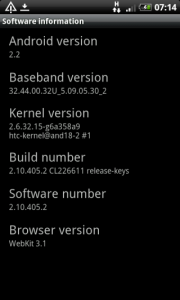
-
Retour à une
Dès que l'installation de la ROM est terminée, redémarrez l'appareil. Vos paramètres d'origine seront restaurés. Cependant, si votre ROM n'était pas enracinée, vos autorisations racines auraient pu être perdues. Vous allez l'arracher encore une fois si vous voulez les récupérer.
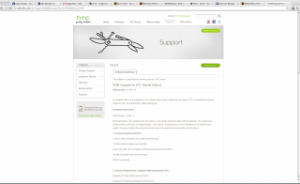
-
Installer à partir de RUU
Dans certains cas, stock ROM peut ne pas être disponible pour votre appareil. Lorsque cela se produit, vous pouvez obtenir un RUU directement sur le site Web du fabricant. Ce fichier est exécuté sur l'ordinateur et non sur le téléphone.
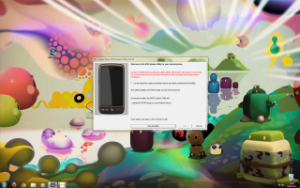
-
Running RUU
La plupart des RUU ne prennent pas en charge le bootloader personnalisé installé sur votre téléphone car ils ne sont pas également enracinés. Le processus de mise à jour de chaque fabricant diffère les uns des autres. Cependant, le processus est simple car il suffit de double-cliquer sur le RUU avec votre téléphone attaché à l'ordinateur et tout le reste suit.
Faites-nous savoir sur le retour à l'ancien téléphone Android en laissant un commentaire dans la section commentaires.
EP
[embedyt] https://www.youtube.com/watch?v=JfDC69p5878[/embedyt]